
Harry James
0
5269
203
Čini se da svi počinju podcast ovih dana. A da biste se istakli iz gomile, vaš podcast cover je podjednako važan kao i sam podcast.
Srećom, lako je stvoriti vlastiti naslov za podcast. Ovaj članak će vas upoznati s načinom dizajniranja i izrade podcasta za pokrivanje ispočetka pomoću Photoshopa.
1. korak: upoznajte temu svog podcast-a
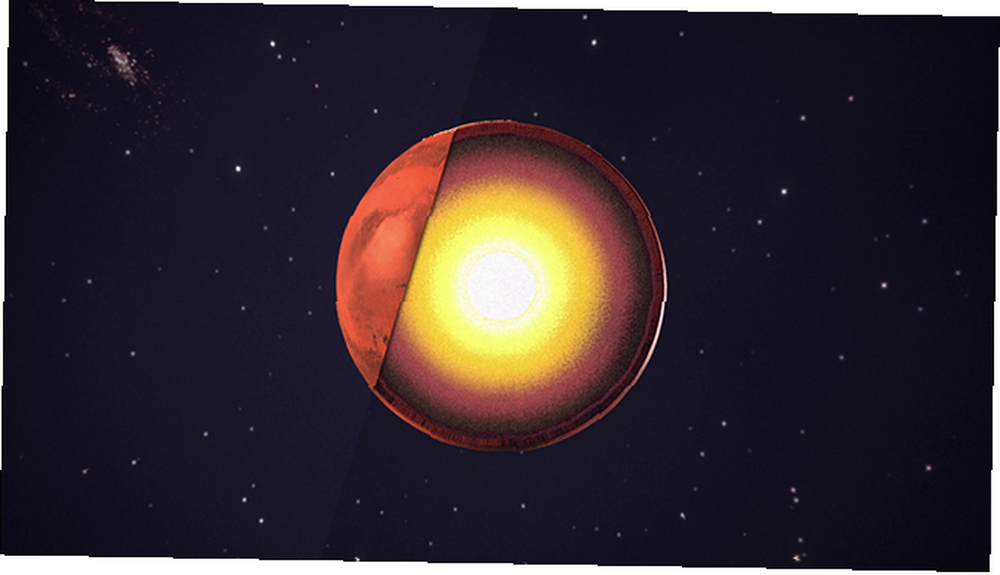 Kreditna slika: DLR / Flickr
Kreditna slika: DLR / Flickr
Prije nego što dizajnirate naslovnicu, morate se zapitati, “Što se tiče moje emisije?” Tema emisije bit će informacija o dizajnu. Referenciranje slike natrag na vaše sadržaje također će slušateljima pružiti predodžbu o tome gdje je podcast fokusiran. Za ovaj udžbenik, recimo da je podcast posvećen planeti Mars.
Korak 2: Stvorite svoje platno
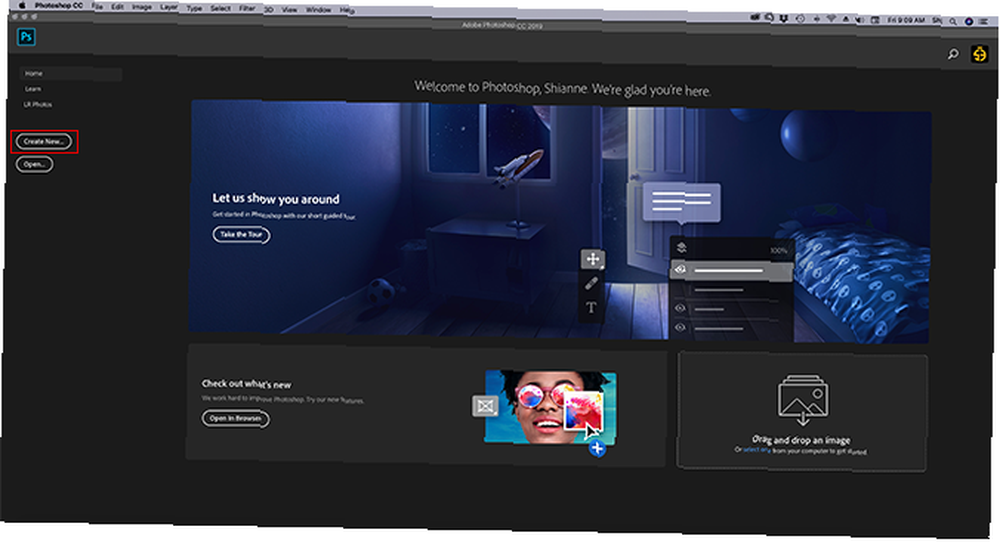
Za početak rada u Photoshopu CC, otvorite program i kliknite Stvori novo. Želite prilagođene specifikacije, a najbolje je postaviti svoje platno na 1000 × 1000 piksela, 300 piksela / inča.
Bilješka: Ako posebno stvarate ikonu za svoj iTunes feed, morate postaviti dimenzije na minimum 1400 × 1400 piksela..
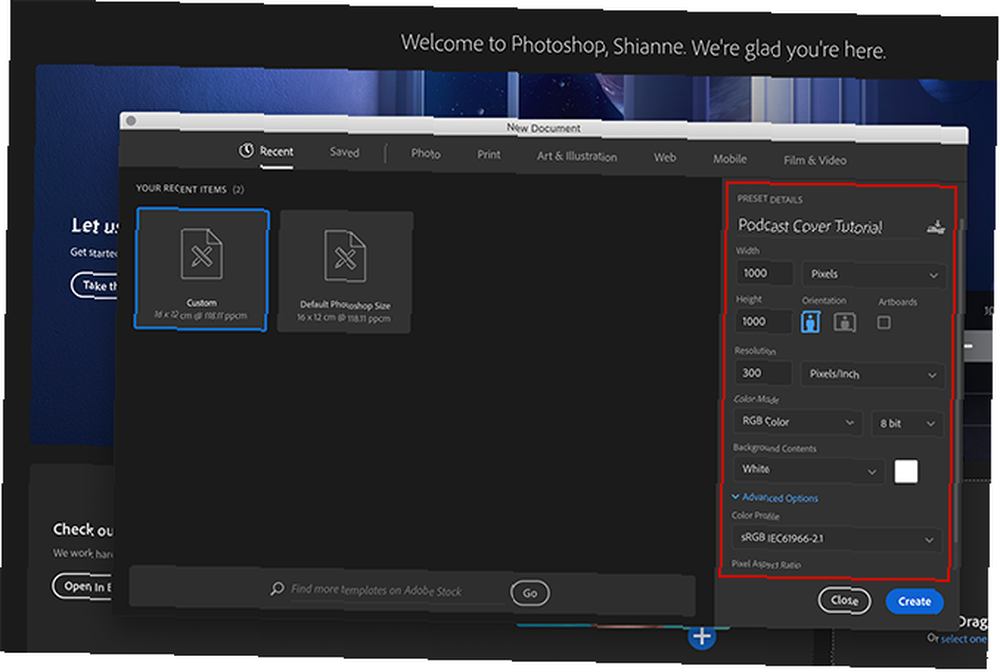
Te su specifikacije veće nego što vam je potrebno. Web slike postavljene su na 72 piksela / inča, a većina podcasta pokriva samo 500 × 500 piksela. Međutim, ako želite koristiti naslovnicu u postu na blogu, najbolje je raditi veliko i smanjiti ga. Na taj način vaš poklopac neće izgledati mutno ako vam je potrebna veća dimenzija.
Bilješka: Ako ste novi za Photoshop CC, ali poznajete starije verzije programa, možda ste primijetili da se početni zaslon promijenio. Pogledajte naš članak o novim značajkama koje su dodane u Photoshop CC Adobe Photoshop CC 2018: 9 Sjajne nove značajke Adobe Photoshop CC 2018: 9 Sjajne nove značajke Photoshop CC 2018 je ovdje! I ima neke fantastične nove značajke. Kliknite za pregled devet značajki koje će promijeniti način na koji koristite Photoshop. za više informacija.
3. korak: primijenite boju na pozadinu
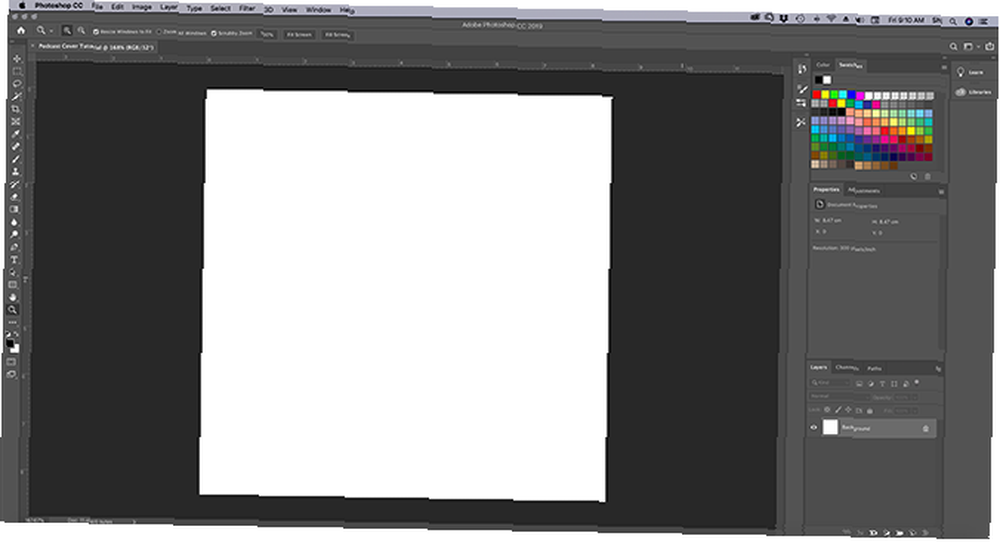
Zatim nanesite neku boju na pozadinu. Za ovaj tutorial koristit ćemo narančastu pozadinu. Koristit ćemo i svojevrsni gradijent, kako bismo dodali vizualni interes.
Uvijek se preporučuje da radite unutra “slojevi” kada koristite Photoshop, jer vam slojevi pružaju veliku fleksibilnost; možete ga lako izbrisati ako nered upišete.
Da biste pokrenuli novi sloj, idite na svoj slojevi ploča u donjem desnom kutu radnog prostora. Klikni na Novi sloj ikona, označena crvenom bojom.
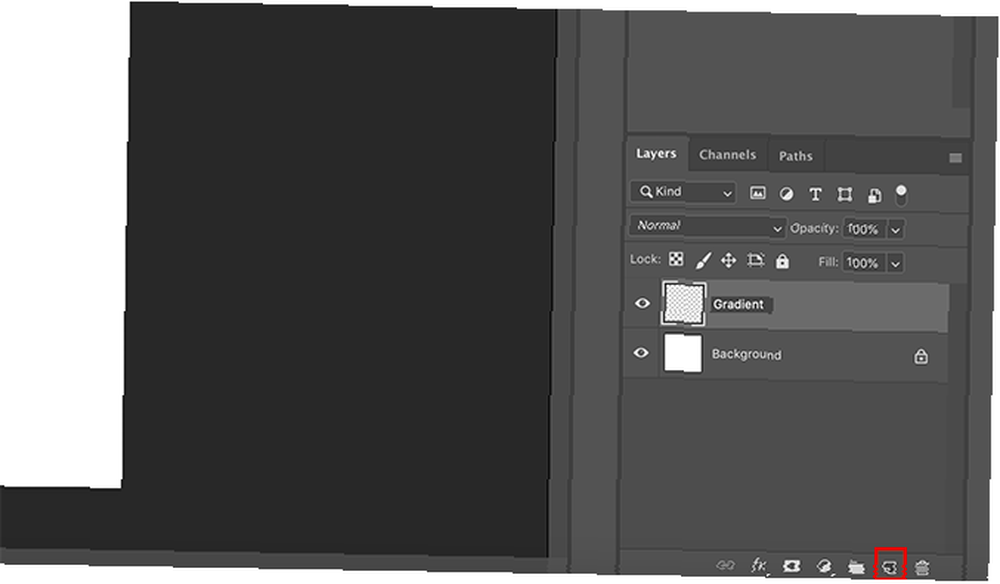
Dvokliknite naziv sloja da biste ga promijenili u nešto smisleno. Za ovaj tutorial ću ga nazvati “Gradijent”.
Nakon što postavite svoj sloj, prijeđite na alatnu traku s lijeve strane. Naći Kanta s bojom ikona. Kliknite malu bijelu strelicu u kutu ikone za pristup Alat za gradijent, i provjerite je li alat aktivan.
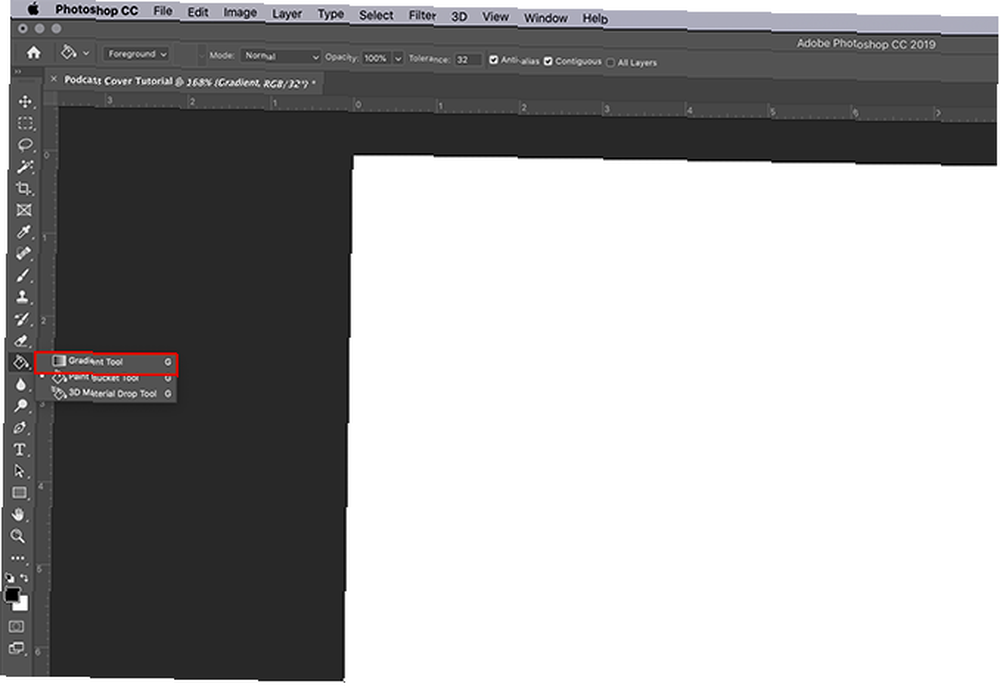
Zatim idite na uzorke svoje boje kako biste odabrali boje za svoj gradijent. Prvo kliknite crni uzorak i odaberite novu boju iz svoje Birač boja. Nakon toga kliknite u redu.
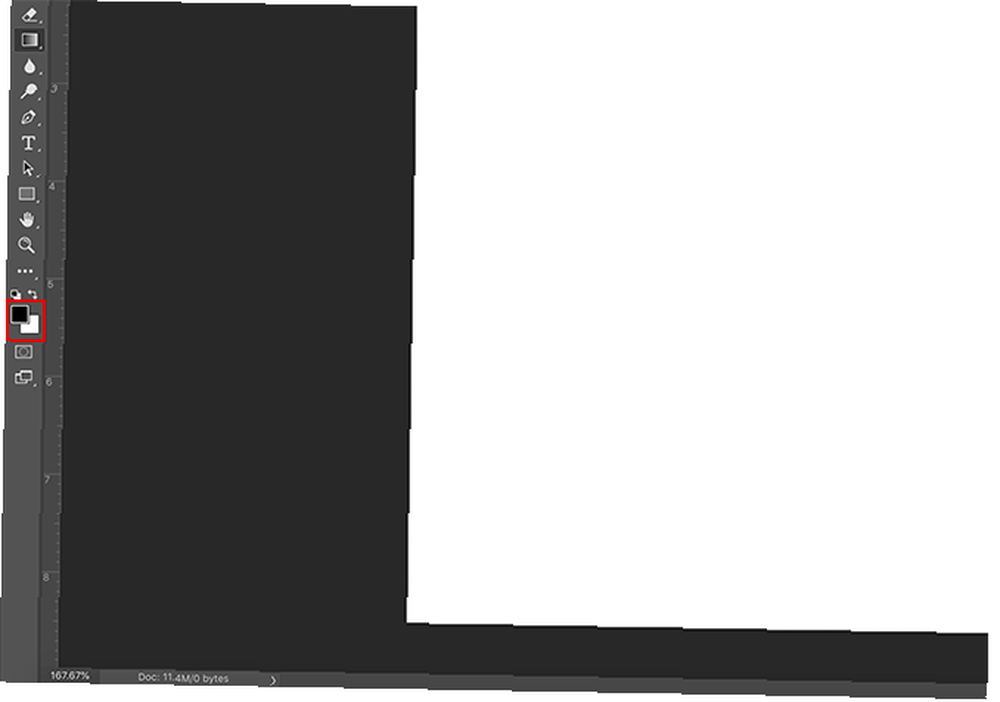
Zatim kliknite na bijelu crticu i ponovite postupak. Nakon toga imat ćete dvije nove boje.
Jednom kada odaberete svoje boje, vratite se na punu sliku. Provjerite svoje Alat za gradijent je aktivan. Kliknite i povucite svoj gradijentni put preko stranice, ovako:
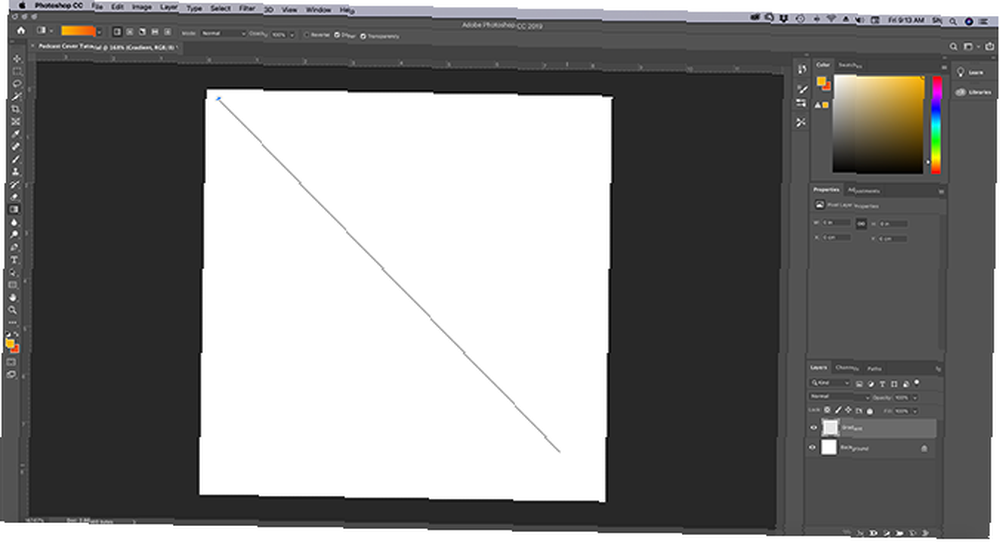
Vidjet ćete da se pojavljuje linija. Kad je staza dovoljno dugačka, otpustite miša.
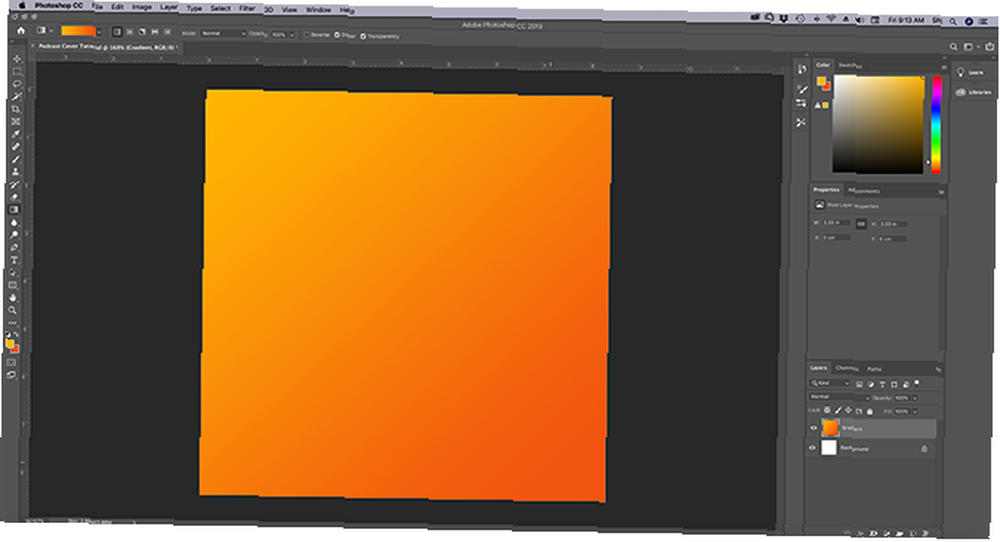
Photoshop je sada stvorio gradijent u smjeru koji ste odredili koristeći boje koje ste odabrali. To je tako jednostavno.
Korak 4: Dodajte element prednjeg plana
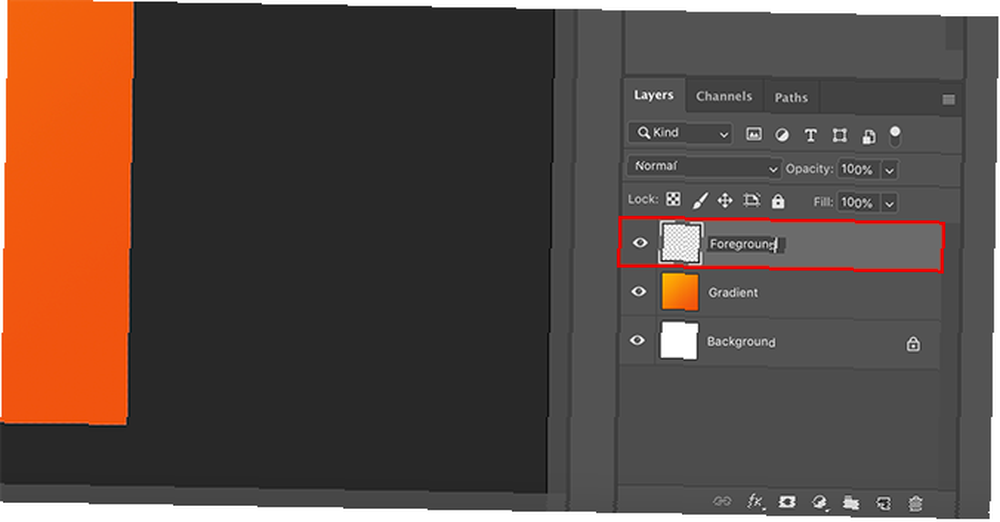
Nakon što završite pozadinu, vrijeme je da dodate svoj prvi plan. Vaš će prvi plan biti točka interesa - ono što privlači ljude i podsjeća ih na vaš podcast. Kako će se ta slika smanjiti i detalji se izgubiti, najbolje je ići jednostavnim oblikom.
Prije nego što stvorite taj oblik, prijeđite na svoj slojevi ploču i kliknite Novi sloj, da biste dodali zasebni sloj za prednji plan. Dajte mu smisleno ime.
Budući da želimo da ovaj poklopac upućuje na Mars, preći ćemo mišom do lijeve alatne trake i kliknuti na Marquee Tool> Eliptični alat Marquee, stvoriti krug. Možete pristupiti Eliptični alat Marquee klikom na bijelu strelicu u kutu Nadstrešnica ikona:
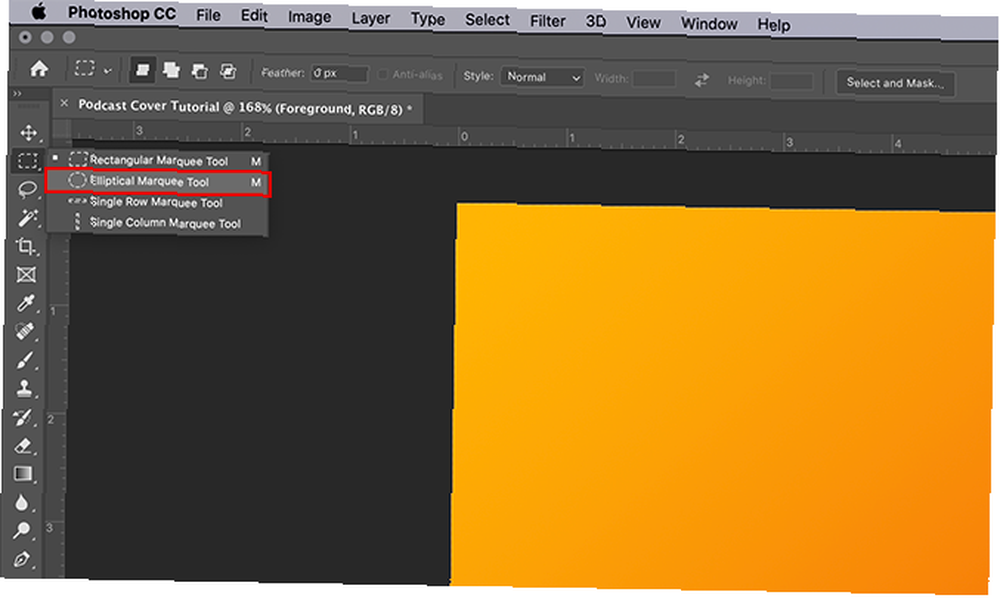
Povucite svoje Eliptični alat Marquee preko stranice kako biste stvorili odabir kruga. Nakon što vidite točkastu liniju, kliknite na svoj gornji uzorak u boji kako biste odabrali Boja prednjeg plana za svoj krug. Nakon odabira boje kliknite u redu.
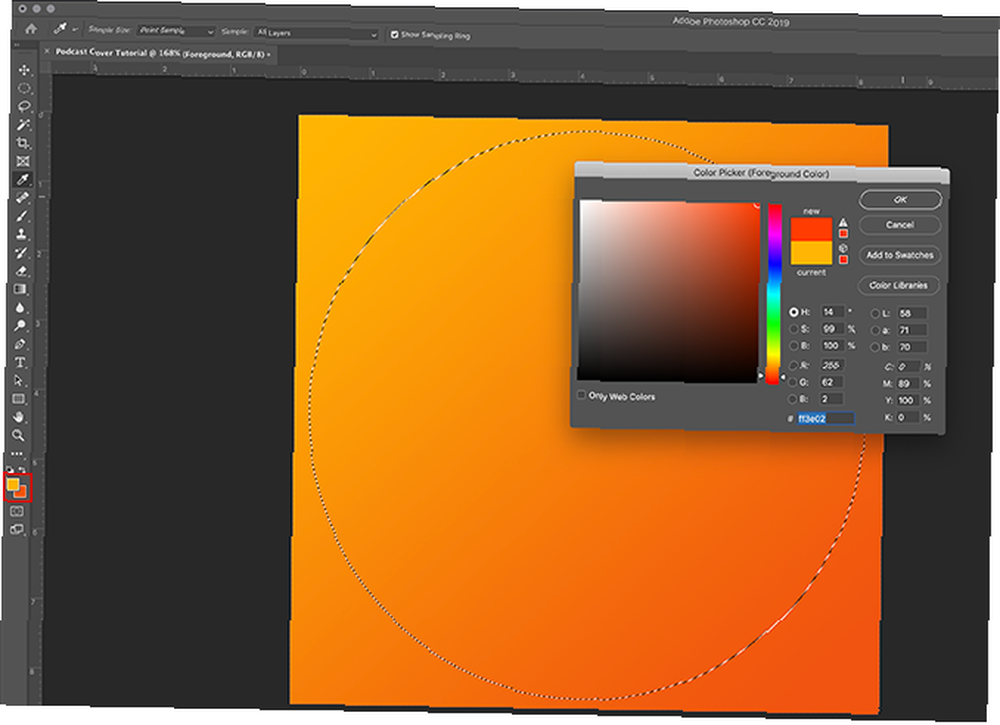
Idi na svoje Alat za gradijent na lijevoj alatnoj traci. Kliknite bijelu strelicu u kutu ikone da biste se vratili na svoj Alat za kantu s bojom:
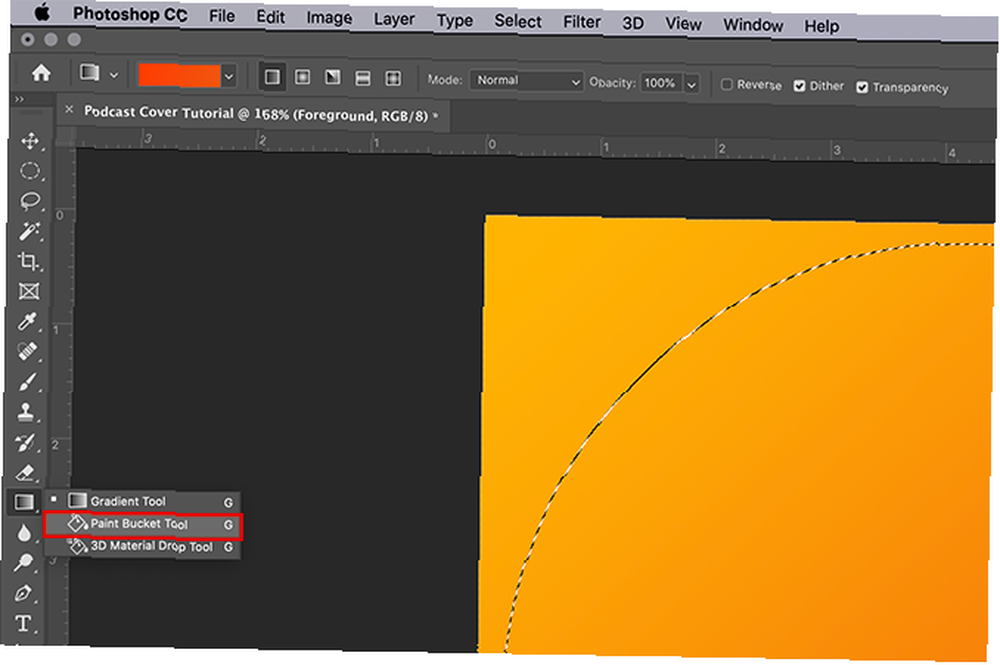
Provjerite je li oznaka još uvijek odabrana, a zatim kliknite unutar svog kruga da biste je napunili novom bojom. Nakon punjenja pritisnite Cmd + D / Ctrl + D poništiti odabir.
5. korak: Dodajte tekst, ako je potrebno
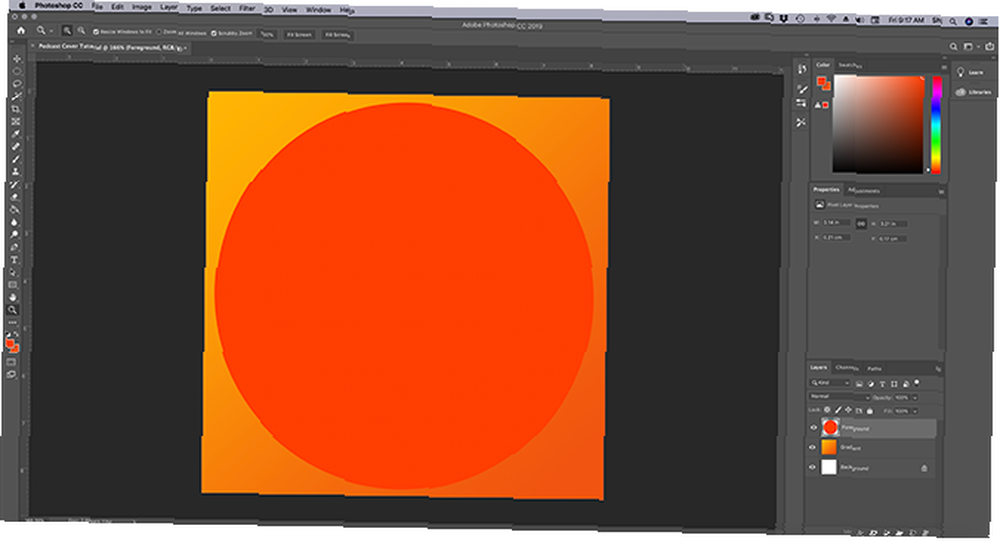
Nakon što završite prvi plan, vrijeme je da dodate tekst. Nisu svi podcasti koristi tekst u svojim koricama, ali ako se odlučite za ovu rutu, morate razmisliti o tome kako će izgledati vaš tekst kada se smanji.
Bolje je ići s fontom koji iz daleka izgleda bolje, tako da se detalji ne gube. Također morate razmisliti o tome što želite reći. Koristite li slovo za predstavljanje podcasta ili cijeli naslov?
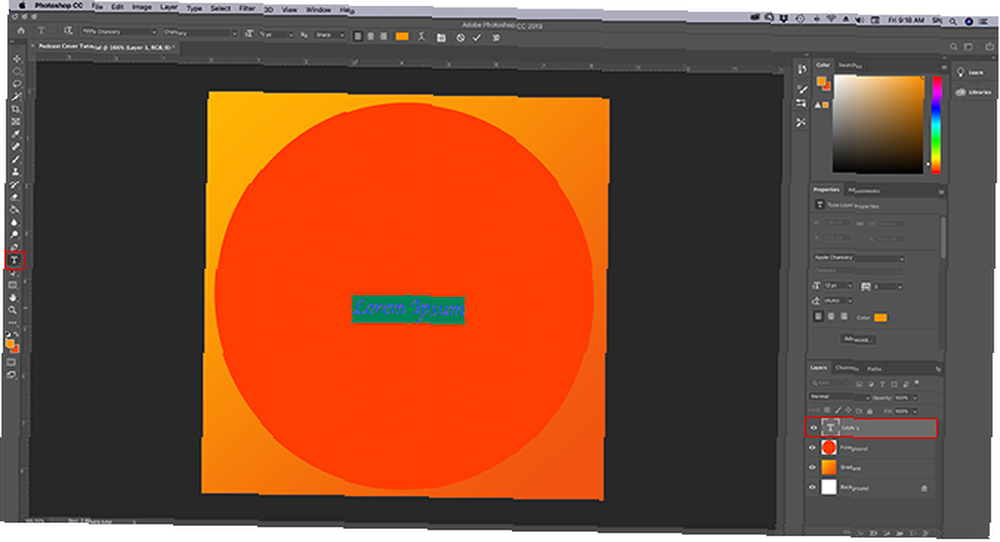
Da biste dodali tekst, stvorite drugi sloj. Zatim idite na svoje Alat vodoravnog tipa, koji se nalazi na lijevoj alatnoj traci. Kada kliknete na njega, Photoshop automatski ubacuje tekst rezerviranog mjesta u vaš novi sloj.
Dvokliknite ovo rezervirano mjesto da biste aktivirali tekstni okvir. Izbrišite rezervirano mjesto i počnite tipkati.
Za ovaj podcast idemo s njima “Mars”. Ali kao što vidite, font ne radi:
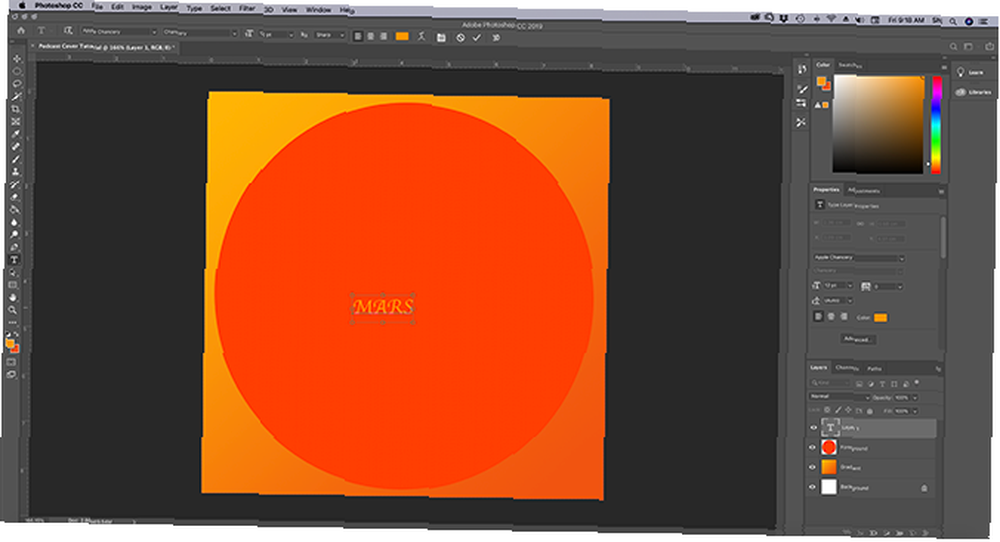
Da biste to promijenili, označite riječ, a zatim idite na padajući izbornik fonta u gornjem lijevom kutu radnog prostora. Odaberite stil fonta koji odgovara vama:
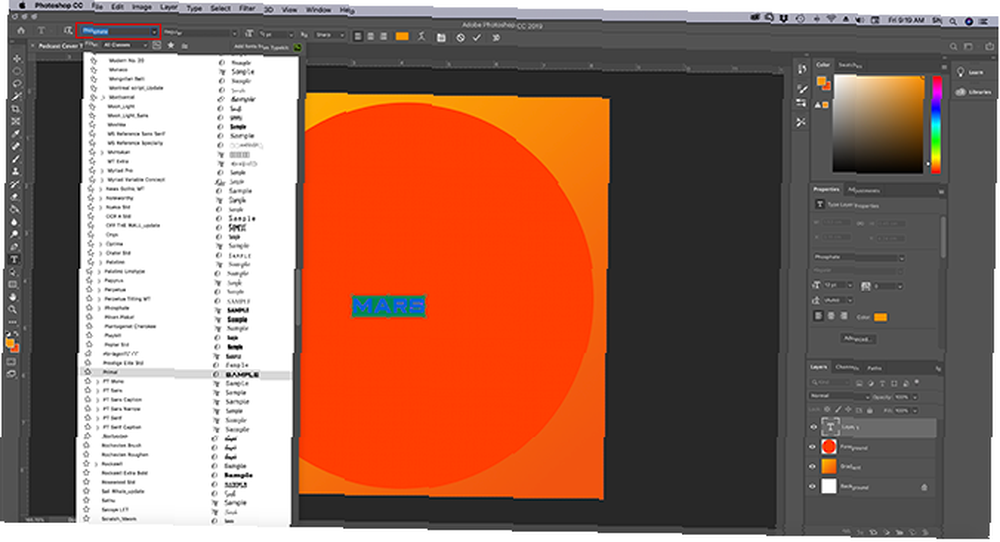
Pored nje je padajući izbornik za veličinu fonta:
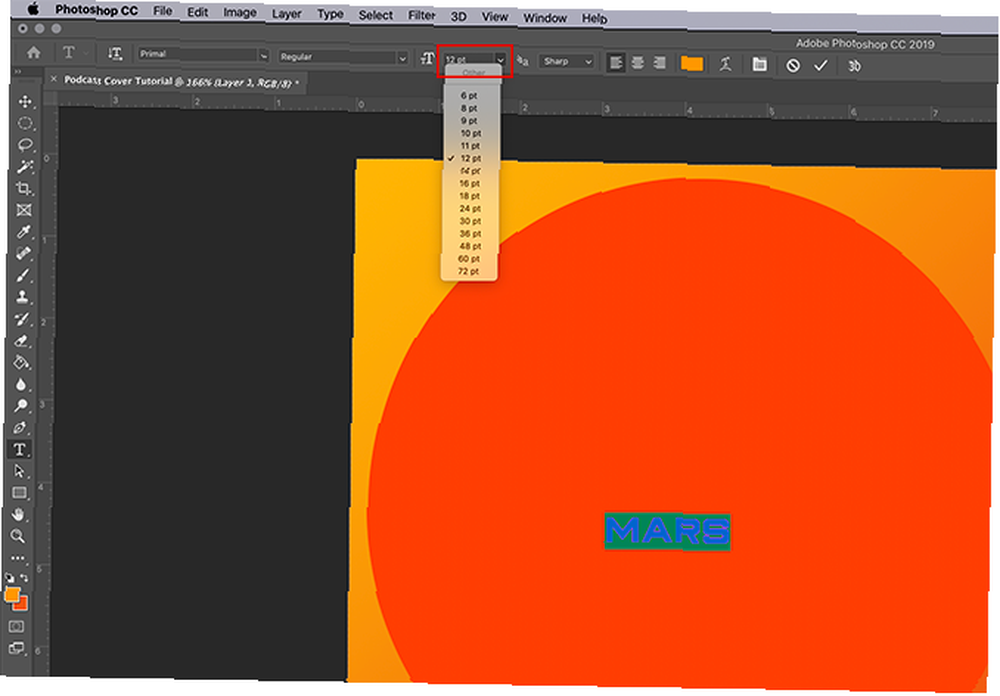
Pomoću toga prilagodite svoj tekst i povećajte ga. Da biste koristili prilagođenu veličinu fonta, utipkajte ga u okvir za veličinu i pritisnite povratak / enter na vašoj tipkovnici.
Korak 6: Provjerite svoje specifikacije
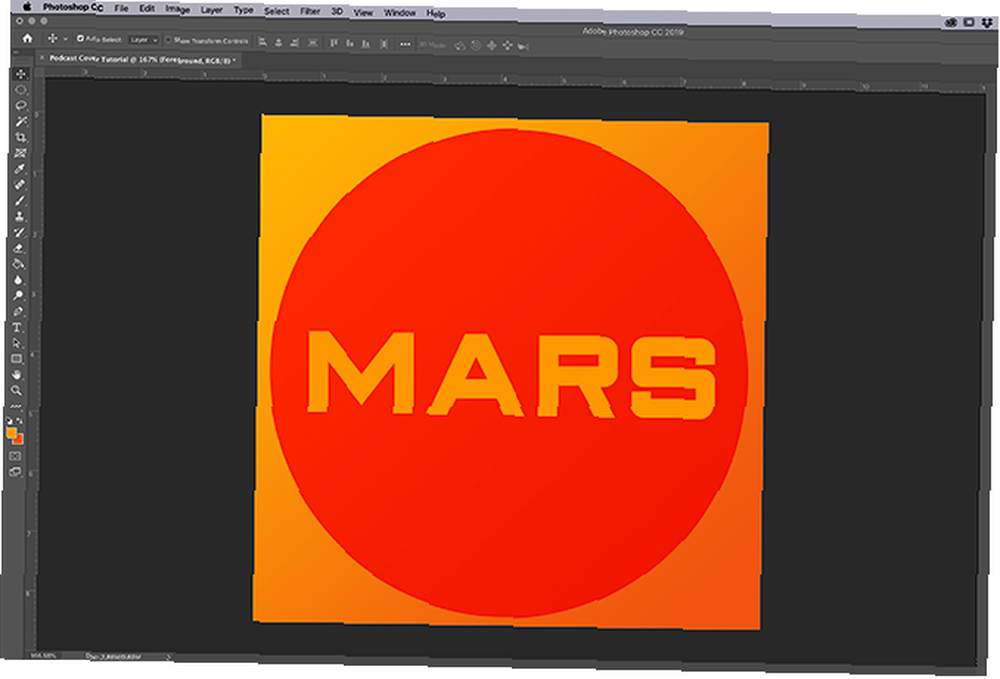
Prije nego što izvezite ovu sliku na web, poželjet ćete spremiti “matična kopija”. Ova glavna kopija je hi-res datoteka vaše naslovnice u .psd formatu iz koje možete raditi ako trebate ponovo prilagoditi sliku.
Da biste spremili glavnu kopiju, idite na Datoteka> Spremi kao. Dokument spremite kao .psd datoteku sa smislenim nazivom.
Nakon što spremite svoju glavnu datoteku, provjerite svoje specifikacije i po potrebi ih prilagodite. Ići Slika> Veličina slike kako biste bili sigurni da je vaša slika 1000 × 1000 piksela, 300 piksela / inč.
Obično vam nije potrebno promijeniti veličinu slike do 500 × 500 piksela, osim ako platforma to posebno ne zatraži. Ako trebate smanjiti naočale slika, ovo je zaslon koji biste koristili da biste je promijenili.
Da biste promijenili specifikacije, upišite nove dimenzije pokraj Širina i Visina. Zatim kliknite u redu.
Sada kada je vaš dizajn gotov, spremni ste ga izvesti na web.
Korak 7: Izvoz za Internet
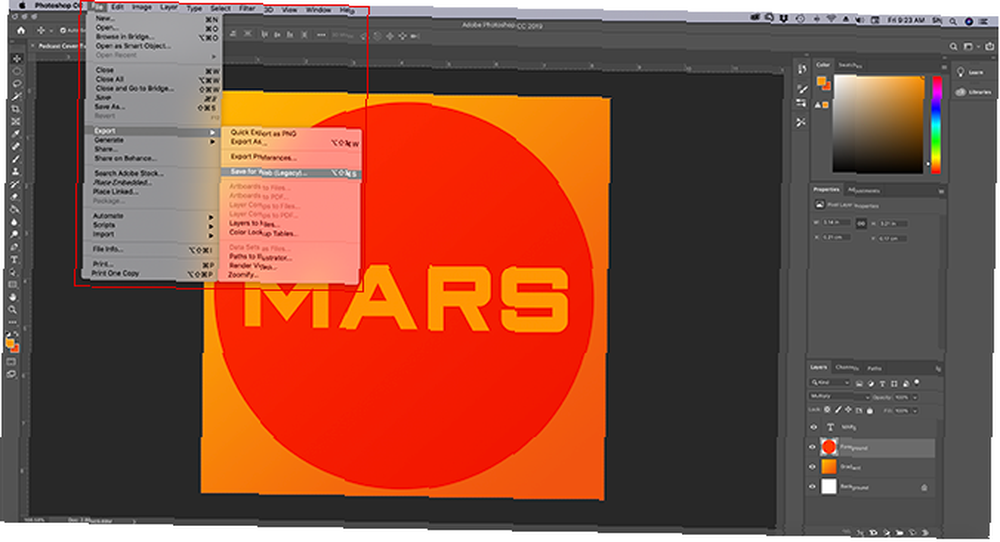
Da biste izvezli svoju sliku, idite na Datoteka> Izvezi> Spremi za web (naslijeđeno). Postoji nekoliko različitih načina na koje možete spremiti za web, ali mi smatramo da je ovaj način najjednostavniji i sveobuhvatniji.
Jednom kada kliknete Spremi za web (zasad), pojavi se novi ekran. Ovaj će vam zaslon pružiti mogućnost spremanja slike kao više različitih formata datoteka, zajedno s opcijom da uključite prozirnost, profil boja i metapodate. Također možete pregled vaše slike kako biste vidjeli kako izgleda u različitim vrstama preglednika.
Obavezno spremite datoteku kao PNG ili JPEG. Profili u boji i metapodaci nisu obavezni.
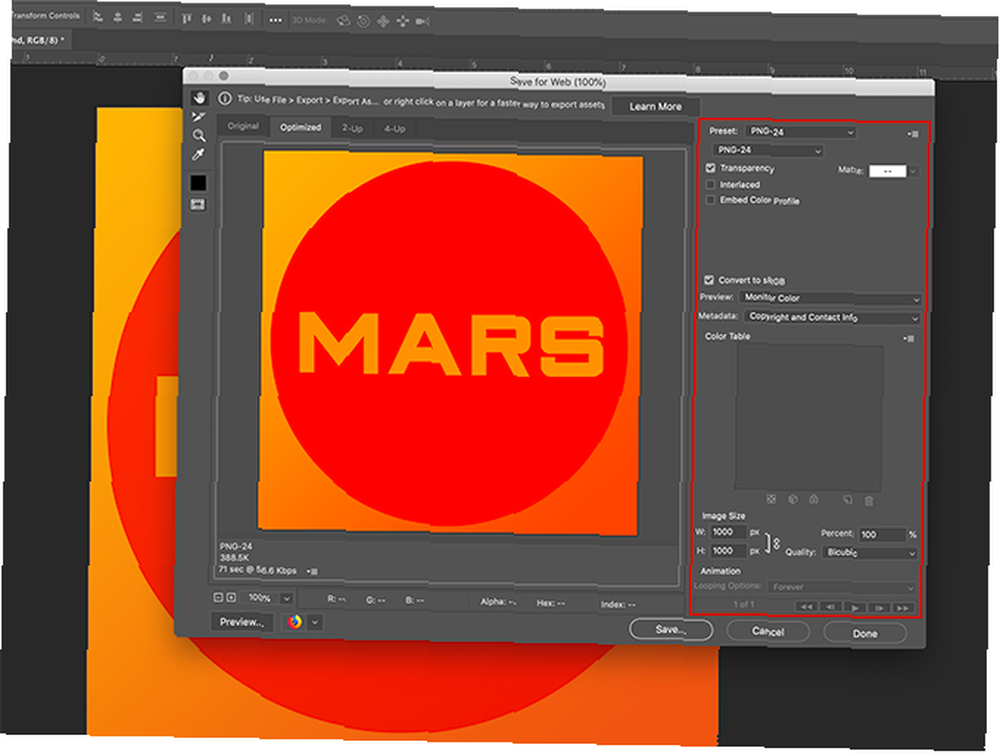
Nakon što dobijete ispravne postavke, kliknite Uštedjeti. Zaslon za spremanje pojavit će se i zatražiti da spremite datoteku optimiziranu za web na mjestu koje je lako pronaći.
Nakon što spremite datoteku, Spremi za web (zasad) kutija će se zatvoriti. Vaša datoteka Photoshopa ostat će na stranici.
Ovu datoteku Photoshopa možete zatvoriti bez spremanja - glavnu kopiju već ste spremili, a web kopiju spremili u drugom obliku.
Što je potrebno za pokretanje podcasta?
Pa tu ga imamo. Sada ste od početka dizajnirali i stvorili naslovnicu za svoj podcast. I vjerojatno je bilo puno lakše nego što ste mislili da će to biti zahvaljujući jednostavnosti korištenja Photoshop CC.
Sad kad ste izdvojili naslovnicu za podcast, možda se pitate što je drugo uključeno u podcasting. Srećom, već smo detaljno objasnili kako započeti uspješan podcast Kako započeti vlastiti uspješan podcast Kako započeti vlastiti uspješni podcast Podcasti mogu čuti milioni ljudi širom svijeta. Sada je lakše nego ikad surađivati, snimati, uređivati, objavljivati i promovirati vlastiti show. Mi vam pokazujemo kako. da vam pomognem.











